Klasör Seçenekleri menü öğesi, kullanıcının klasörlerin ve masaüstünün görünümünü ve verdiği hissi değiştirmesine olanak tanır. Ne yazık ki, çok sayıda virüs programı, gizli ve sistem dosya türlerine bulaşma yeteneğine sahiptir. Bu, ilgili bölümden "Klasör Özellikleri"nin kaybolmasına neden olabilir. Bilgisayarın "kurtuluşu", Windows XP sistem kayıt defterinde bazı değişikliklerin getirilmesi olacaktır.
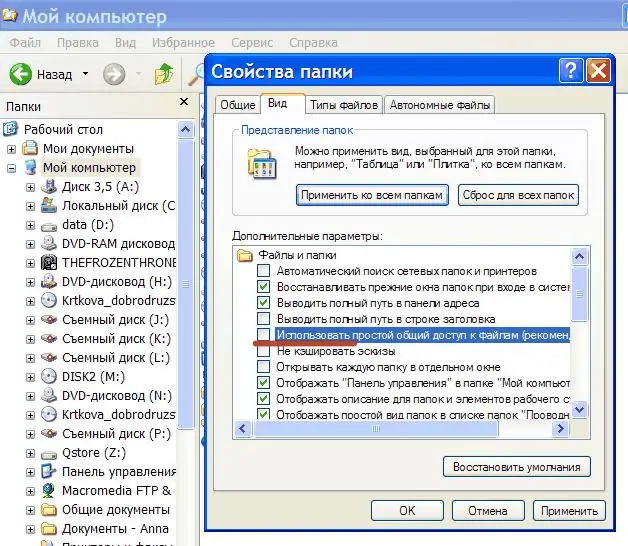
Talimatlar
Aşama 1
Ana menüyü getirmek için "Başlat" düğmesine basın.
Adım 2
Arama çubuğuna gpedit.msc yazın. Bu, kullanıcılar için "Grup İlkesi" ayar yönetim aracını açacaktır; bu, işletim sistemi Windows güvenlik ayarlarında değişiklik yapmayı ve kullanıcı hakları üzerinde belirli kısıtlamalar oluşturmanızı mümkün kılar.
Aşama 3
Açılan pencerede "Kullanıcı Yapılandırması"nı seçin ve "Yönetim Şablonları"na gidin. Açılır menüden Windows Bileşenleri'ni açın ve olası komutların listesini görmek için Dosya Gezgini klasörünün yanındaki + işaretini tıklayın.
4. Adım
Bölümün sağ tarafındaki listede Araçlar menüsünden "Klasör Seçeneklerini Kaldır" değerini bulun.
Adım 5
"Açıklama" sekmesinde "Ayarlanmadı" satırındaki onay kutusunu açın ve OK düğmesine basarak seçimi onaylayın. Bu eylem, ilgili menü bölümünün tam işlevselliğini geri yüklemelidir. "Klasör Özelliklerini" geri yüklemenin alternatif bir yolu, işletim sistemi kayıt defterinde değişiklik yapmak olabilir.
6. Adım
Başlat menüsüne dönün.
7. Adım
Arama çubuğuna regedit yazın.
8. Adım
[HKEY_CURRENT_USERSoftwareMicrosoftWindowsCurrentVersionPoliciesExplorer] değerine sahip bloğu bulun.
9. Adım
NoFolderOptions değerine sahip kayıt defteri anahtarını seçin. Silin. Dikkatli olun: Bilgisayarınızın sistem kayıt defterinde hatalı değişiklikler yapmak, Windows işletim sisteminin tamamen yeniden yüklenmesi ihtiyacına yol açabilir!
Adım 10
Kayıt defteri düzenleyicisini kapatın ve bilgisayarınızı yeniden başlatın. "Klasör Seçenekleri" menü öğesinin tam işlevselliği ancak yeniden başlatma tamamlandıktan sonra geri yüklenebilir.






